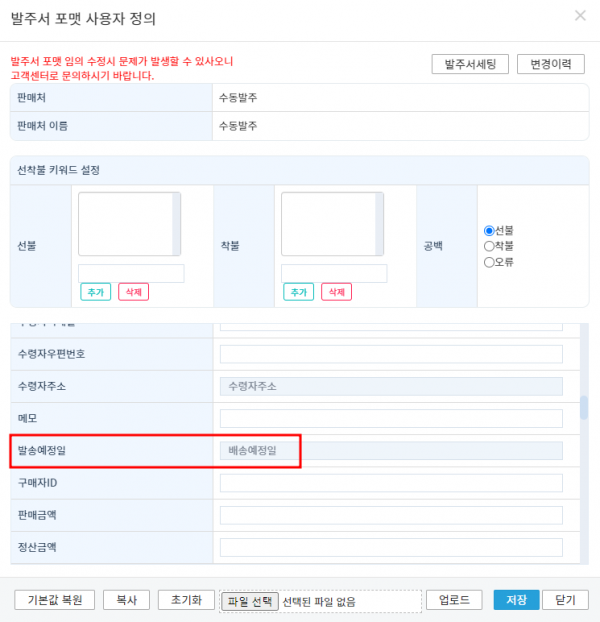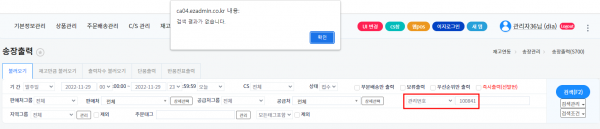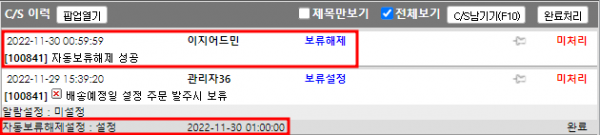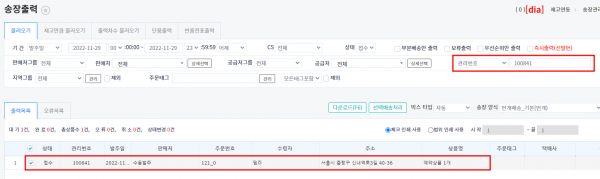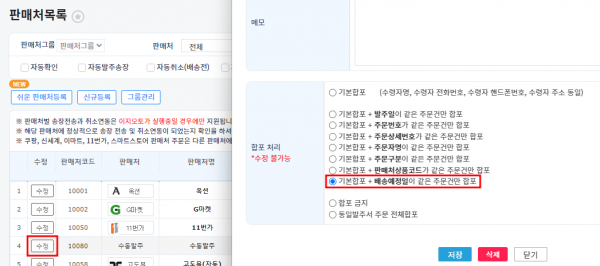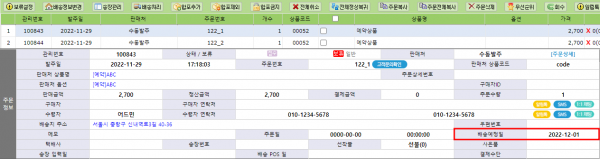"입고/반품불러오기"의 두 판 사이의 차이
둘러보기로 이동
검색으로 이동
(새 문서: 개요) |
|||
| 1번째 줄: | 1번째 줄: | ||
| − | 개요 | + | |
| + | ==<big><b>개요</b></big>== | ||
| + | |||
| + | 이 페이지는 배송예정일이 있는 주문을 발주 완료 시 보류가 되도록 설정하는 방법을 설명하고 있습니다. | ||
| + | |||
| + | 배송예정일이 있는 주문을 자동으로 보류 설정 및 보류 해제하여 원하는 날짜에 출고 되도록 사용 할 수 있습니다. | ||
| + | |||
| + | * 해당 설정은 판매처별로 세팅이 가능하며 '''고객센터 > 문답게시판으로 요청''' 주셔야 합니다. | ||
| + | 예시) 판매처명 : 수동발주, 배송예정일 주문 발주 완료 시 보류 설정 부탁드립니다. | ||
| + | |||
| + | 또는 판매처명 : 수동발주, 배송예정일 주문 발주 완료 시 보류 설정 + 자동 보류 해제 설정 부탁드립니다. | ||
| + | |||
| + | |||
| + | |||
| + | |||
| + | |||
| + | {| width="1500px" | ||
| + | |- | ||
| + | | valign="top" |<div>__TOC__</div> | ||
| + | |||
| + | =='''A. 배송예정일 주문 보류 설정'''== | ||
| + | {| width="1500px" | ||
| + | |- | ||
| + | | valign="top" |[주문배송관리 > 주문관리 > 발주] | ||
| + | 1. 배송예정일을 설정하려면 발주서 포맷의 '발송예정일' 항목을 세팅해야 합니다. | ||
| + | |||
| + | |||
| + | 발주서 포맷 설정하는 방법은 아래 링크 참조 부탁드립니다. '''설정 방법이 어려우시면 고객센터로 문의 부탁드립니다.''' | ||
| + | |||
| + | [[발주서 포맷|<발주서 포맷 설정하는 방법>]] | ||
| + | ||[[파일:20221129 125048.png|섬네일|622x622픽셀|(확대하려면 클릭)]] | ||
| + | |} | ||
| + | |||
| + | |||
| + | |||
| + | |||
| + | ---- | ||
| + | {| width="1500px" | ||
| + | |- | ||
| + | | valign="top" |2. 발주서에 배송예정일을 기재한 후 업로드 합니다. | ||
| + | 자동발주의 경우, '발송예정일' 항목으로 세팅한 헤더에 값이 기재되어 있으면 적용됩니다. | ||
| + | ||[[파일:20221129 153607.png|대체글=|섬네일|600x600픽셀|(확대하려면 클릭)]] | ||
| + | |} | ||
| + | |||
| + | |||
| + | |||
| + | |||
| + | ---- | ||
| + | {| width="1500px" | ||
| + | |- | ||
| + | | valign="top" |3. 발주 4단계(메모, 매칭, 합포)를 작업하여 발주가 완료되면 자동으로 보류가 설정된 걸 확인할 수 있습니다. | ||
| + | ||[[파일:20221129 154623.png|섬네일|600x600픽셀|(확대하려면 클릭)]] | ||
| + | |} | ||
| + | |||
| + | |||
| + | |||
| + | |||
| + | ---- | ||
| + | {| width="1500px" | ||
| + | |- | ||
| + | | valign="top" |4. 송장출력 시 보류 주문은 제외하도록 환경설정이 되어있으면 송장출력도 되지 않습니다. | ||
| + | |||
| + | * 환경설정 변경은 고객센터 > 문답게시판으로 요청 부탁드립니다. | ||
| + | ||[[파일:20221129 155212.png|섬네일|600x600픽셀|(확대하려면 클릭)]] | ||
| + | |} | ||
| + | |||
| + | |||
| + | |||
| + | == '''B. 배송예정일 주문 자동 보류 해제''' == | ||
| + | {| width="1500px" | ||
| + | |- | ||
| + | | valign="top" |1. 자동 보류 해제 설정 시 설정된 배송예정일 새벽 1시에 보류가 해제됩니다. | ||
| + | ||[[파일:20221130 085620.png|섬네일|600x600픽셀|(확대하려면 클릭)]] | ||
| + | |} | ||
| + | |||
| + | |||
| + | |||
| + | |||
| + | ---- | ||
| + | {| width="1500px" | ||
| + | |- | ||
| + | | valign="top" |2. 보류가 해제되어 송장출력도 가능합니다. | ||
| + | ||[[파일:20221130 085933.png|섬네일|600x600픽셀|(확대하려면 클릭)]] | ||
| + | |} | ||
| + | |||
| + | |||
| + | |||
| + | |||
| + | |||
| + | |||
| + | == '''C. 배송예정일 주문 합포''' == | ||
| + | {| width="1500px" | ||
| + | |- | ||
| + | | valign="top" |[기본정보관리 > 판매처목록 > 판매처정보수정] | ||
| + | 1. 기본적인 합포조건(수령자명, 수령자 전화번호, 수령자 핸드폰번호, 수령자 주소)과 배송예정일이 같은 주문만 합포 되도록 설정 가능합니다. | ||
| + | |||
| + | * 고객센터 > 문답게시판으로 요청 부탁드립니다. | ||
| + | |||
| + | 예시) 판매처명 : 수동발주, 기본합포+배송예정일로 변경 부탁드립니다. | ||
| + | ||[[파일:20221129 162123.png|섬네일|600x600픽셀|(확대하려면 클릭)]] | ||
| + | |} | ||
| + | |||
| + | |||
| + | |||
| + | |||
| + | ---- | ||
| + | {| width="1500px" | ||
| + | |- | ||
| + | | valign="top" |2. 발주서에 배송예정일을 입력 후 업로드 합니다. | ||
| + | ||[[파일:20221129 171325.png|섬네일|600x600픽셀|(확대하려면 클릭)]] | ||
| + | |} | ||
| + | |||
| + | |||
| + | |||
| + | |||
| + | ---- | ||
| + | {| width="1500px" | ||
| + | |- | ||
| + | | valign="top" |3. 수령자 정보가 동일해도 배송예정일까지 같은 주문들만 합포된 것을 확인할 수 있습니다. | ||
| + | ||[[파일:20221129 172155.png|섬네일|600x600픽셀|(확대하려면 클릭)]][[파일:20221129 172151.png|섬네일|600x600픽셀|(확대하려면 클릭)]] | ||
| + | |} | ||
| + | |||
| + | |||
| + | |||
| + | |||
| + | |||
| + | ==<big><b>관련 FAQ</b></big>== | ||
| + | |||
| + | |} | ||
2022년 11월 30일 (수) 00:27 판
개요
이 페이지는 배송예정일이 있는 주문을 발주 완료 시 보류가 되도록 설정하는 방법을 설명하고 있습니다.
배송예정일이 있는 주문을 자동으로 보류 설정 및 보류 해제하여 원하는 날짜에 출고 되도록 사용 할 수 있습니다.
- 해당 설정은 판매처별로 세팅이 가능하며 고객센터 > 문답게시판으로 요청 주셔야 합니다.
예시) 판매처명 : 수동발주, 배송예정일 주문 발주 완료 시 보류 설정 부탁드립니다.
또는 판매처명 : 수동발주, 배송예정일 주문 발주 완료 시 보류 설정 + 자동 보류 해제 설정 부탁드립니다.
A. 배송예정일 주문 보류 설정
B. 배송예정일 주문 자동 보류 해제
C. 배송예정일 주문 합포
관련 FAQ |